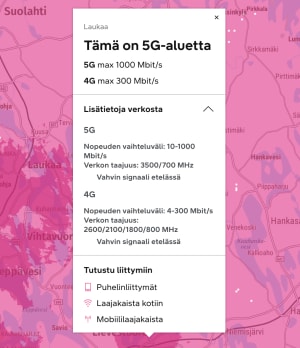Netin vianrajaus
Netti pätkii tai ei toimi? Tee näin:
Netti toimii parhaiten, kun käytössäsi on riittävän nopea yhteys, hyvä modeemi tai mokkula ja tarvittaessa Mesh WiFi -järjestelmä.
Etene alla olevien ohjeiden mukaan - ja tarvittaessa ole yhteydessä tai avaa chat, autamme mielellämme.
Tarkista huolto- ja häiriötiedotteet
Tarkista ensin alueesi häiriö- ja huoltotiedotteet alta. Jos niistä ei löydy vastausta, etene vaiheeseen 2.
Käynnistä laitteet uudelleen
Useimmiten netin vikatilanteet ratkeavat käynnistämällä laitteet uudelleen.
- Sammuta modeemi ja modeemiin yhteydessä olevat laitteet (tietokone, tabletti tai puhelin) vähintään 30 sekunnin ajaksi niin, että laitteiden johdot ovat irti.
- Kytke johdot ja käynnistä laitteet uudelleen.
Eikö ongelma ratkennut?
Tarkenna vielä ongelman luonnetta vähän lisää, niin osaamme antaa oikeat ohjeet tästä eteenpäin.
Tarkistus 1: Yhteys kotisi ja DNA:n välillä
Onko kyse mobiililaajakaistasta vai kiinteästä liittymästä? Mobiiliyhteydessä modeemin sisälle on asennettu SIM-kortti, jonka kautta verkkoyhteys muodostuu. Jos sinulla on mokkula, käytössäsi on mobiiliyhteys. Kiinteässä verkossa modeemi on yhdistetty seinään johdolla.
Jos sinulla on mobiiliverkon liittymä, tee näin
1. Selvitä paras tukiasemasuunta
On todella tärkeää, että mokkulan yhteys tukiasemaan on mahdollisimman hyvä. Sijoita mokkula ikkunalle, joka avautuu kohti tukiasemaa – tukiaseman suunnan voit selvittää kuuluvuuskartasta.
Klikkaamalla karttaa saat näkyviin lisätietoja verkosta ja vahvimman signaalin suunnan kyseisessä sijainnissa.
Verkkoamme päivitetään koko ajan, joten tukiaseman sijainti voi olla myös muuttunut. Mikäli asunnossasi on useampi kerros, yläkerta avautuu yleensä tukiasemalle paremmin.
2. Asettele mokkula ikkunalle kohti tukiasemaa
Lähin tukiasema ei aina esim. maastonmuotojen takia anna parasta mahdollista yhteyttä. Kannattaa kokeilla myös toiseksi lähintä. Jos sinulla on 5G-laite, kannattaa tavoitella 5G-verkkoa.
3. Harkitse nopeampaa liittymää ja/tai uusien laitteiden tarvetta
Netin nopeudella on merkitystä: mitä nopeampi, sen toimintavarmempi. Uusi laite on tehokkaampi sekä muodostamaan yhteyttä tukiasemaan että luomaan langattoman verkon kotona. Jos laitteesi on vanha (yli 2 vuotta), kannattaa harkita uuden laitteen hankintaa. Yhteyttä voi parantaa myös ulkomokkulalla, joka ei ulkoseinällä olleessa häiriinny esimerkiksi seinistä tai ikkunoista; yhteys on näin mahdollisimman häiriötön.
Tutustu DNA:n modeemeihin ja mokkuloihin
Valitse tarpeisiisi sopiva netti
Huomioithan, että kodin nettiä käyttävien laitteiden (esim. tietokone, televisio, puhelin) sekä modeemin tai Mesh-järjestelmän suorituskyky ja yhteensopivuus vaikuttavat netin nopeuteen.
Lisäksi 4G/5G-mobiililaajakaistassa modeemin sijainti kotona, sen yhteys tukiasemaan, paksut seinät, ikkunalasit tai mobiiliverkon ruuhkaisuus vaikuttavat nopeuteen.
Jos sinulla on kiinteän verkon liittymä, tee näin
Jos epäilet. että yhteydessä DNA:n ja kotisi välillä on häiriöitä, ole yhteydessä asiakaspalveluun. Tutkimme tilanteen ja tarvittaessa varaamme huoltokäynnin. Samalla soitolla voidaan tarkistaa myös langattoman WiFi-verkon tilanne.
Tarkistus 2: Langattoman WiFi-verkon tilanne
Kun olet varmistanut verkkoyhteyden toimivuuden modeemista tai mokkulasta eteenpäin DNA:lle, kannattaa tarkistaa vielä langattoman WiFi-verkon toimivuus.
Yhdistä netti johdolla
Yhdistä tietokone suoraan modeemiin tai mokkulaan ethernet-kaapelilla, jolloin poissuljetaan langattoman WiFi-verkon ongelmat.
Tarkempia ohjeita WiFi-verkon vianrajaukseen ja kuuluvuuden parantamiseen löydät WiFi:n tukisivuilta.
Vaihda modeemin tai mokkulan sijaintia
Sijoittele modeemi tai mokkula mahdollisimman keskeiselle paikalle, jotta signaali ulottuu koko asuntoon ja verkossa oleviin laitteisiin. Laitteen olisi hyvä olla pöytätasoa korkeammalla, esim. kaapin päällä. Tietokoneet, mokkulat, mikroaaltouuni, viihde-elektroniikka ja jopa naapurin WiFi-verkko voivat häiritä langatonta verkkoa, joten laite kannattaa laittaa etäälle näistä.
Jos mobiililiittymässä yhteys tukiasemaan vaatii sijoittelua ikkunalle ja tämä ohje on ristiriidassa WiFi-verkon sijoitteluohjeen kanssa, kannattaa harkita Mesh-tukiaseman hankintaa. Tästä lisää seuraavassa kohdassa.
Harkitse WiFi Mesh -tukiaseman hankintaa
Jos tukiasemasuuntaus vaatii mokkulan sijoittamista syrjäiseen paikkaan, kodissa on useampi kerros, paksuja väliseiniä tai paljon neliöitä, kannattaa harkita Meshin hankintaa.
Meshiksi kutsutaan järjestelmää, jolla langaton verkko saadaan ulottumaan kodin joka nurkkaan. Mesh-tukiasemat sijoitellaan sopiviin kohtiin – esimerkiksi eri kerroksiin tai paksujen seinien molemmin puolin – ja ne toistavat kodin langatonta WiFi-verkkoa omassa tilassaan. Näin saadaan aikaan hyvälaatuinen verkko kaikkialle kotiin.
Tutustu Mesh WiFi -laitteisiin
Kokeile WiFi-verkon taajuuden vaihtamista
Langattomassa WiFi-verkossa on eri taajuuksia. Voit vaihtaa taajuutta näin:
- Avaa laitteesi asetuksista kohta, josta voit vaihtaa langatonta verkkoa. Näet samalla mitä verkkoja laitteesi tukee.
- Jos päätelaitteesi ja mokkulasi tukevat nopeampaa 5,0 GHz -taajuutta, ota se käyttöön. Korkeammalla taajuusalueella on vähemmän muiden laitteiden aiheuttamaa häiriötä. Huomioithan, että 5,0 GHz -verkon kantama on pienempi kuin 2,4 GHz -verkon.
- Voit myös kokeilla muuttaa verkkojen nimet (ja salasanat) samaksi mokkulan asetussivulla, tällöin useimmat päätelaitteet valitsevat automaattisesti 5,0 GHz -verkon.
Muista päivittää modeemi ja muut laitteet säännöllisesti. Mallikohtaiset ohjeet löydät modeemien ja mokkuloiden tukisivuilta. Resetoi modeemi tai mokkula painamalla “reset” -nappia pohjassa usean sekunnin ajan.
Huom. Resetointi palauttaa laitteen tehdasasetukset, mukaan lukien verkon nimen ja salasanan. Alkuperäinen salasana löytyy tyypillisesti laitteen pohjassa olevasta tarrasta.
Netti toimii lähellä WiFi-modeemia tai -mokkulaa, mutta ei toimi riittävän hyvin koko huoneistossa.
Tässä tapauksessa modeemin tai mokkulan paikan vaihtaminen voi auttaa.
Siirrä mokkula lähemmäs ikkunaa
Mokkulan pienikin siirtäminen asunnon sisällä voi parantaa yhteyden laatua ja nopeutta. Ensimmäiseksi kannattaa kokeilla mokkulan siirtämistä ikkunan lähelle, missä verkko on usein voimakkaampi. Paras paikka on sillä ikkunalla, joka sijaitsee lähimpänä tukiasemaa. Tukiasemien sijainneista saat lisätietoa DNA:n asiakaspalvelusta.
Sijoita kiinteän verkon modeemi keskeiselle paikalle
Sijoita modeemi näin:
- Mahdollisimman keskeiselle paikalle, jotta signaali ulottuu koko asuntoon ja käyttölaitteisiin.
- Keskimääräistä pöytätasoa korkeammalle, mahdollisimman ylös ja korkealle esim. kaapin päälle.
- Mahdollisimman kauas häiriötekijöistä (esim. kodin muut elektroniikkalaitteet tai naapurien WiFi-signaalien ulottumattomiin).
Joissakin taloissa ja asunnoissa modeemin joutuu asentamaan WiFin kannalta huonosti kellariin tai kytkinkaappiin. Tällöin kannattaa hankkia kaksi samanlaista modeemia, joista toinen reitittää yhteyttä kytkinkaapissa ja toinen jakaa netin langattomasti ja sillattuna huoneistossa.
Tarkemmat ohjeet kiinteän verkon modeemin sijoitteluun asunnossa ja langattoman verkon vinkit löydät WiFin tukisivuilta.
Katso videolta vinkit modeemin sijoitteluun:
Ota käyttöösi Mesh WiFi -tukiasema
Joskus pelkkä modeemi ei riitä, jos neliöitä on paljon - tällöin Mesh WiFi -järjestelmästä on apua. Hyvä nyrkkisääntö on, että usein yli 70 neliöisiin tai monikerroksisiin asuntoihin kannattaa hankkia useampi verkkoa optimoiva Mesh-tukiasema.
Mitä hyötyä Mesh-järjestelmästä on?
Mesh-laitteilla luot langattoman ja nopean kotiverkon jokaiseen huoneeseen. Samalla varmistat, että käytettävissäsi on aina nopein mahdollinen yhteys eikä netti pätki tai signaali ole heikko esim. kiviseinien tai yhteyttä häiritsevien laitteiden takia.
Miten Mesh-sisäverkko toimii?
Toimivaa Mesh-sisäverkkoa varten tarvitset yhden modeemin tai mokkulan (esim. kaapelimodeemi tai kotimokkula) sekä Mesh-laitteen tai useamman, jos haluat laajentaa verkkoa eri puolille kotia tai useampiin kerroksiin. Käyttöönotto on helppoa - töpseli seinään, pari napin painallusta ja kotisi langaton verkko on valmis.
Tutustu DNA:n Mesh Wifi -laitteisiin
Katso videolta miten Mesh WiFi -järjestelmä toimii:
Onko netti toiminut aikaisemmin?
Netti ei ole toiminut aikaisemmin
Siirry katsomaan käyttöönoton ohjeet tai soita asiakaspalveluun, niin selvitetään syy yhdessä.
- Soita 044 144 044. Katso asiakaspalvelun aukioloajat.
- Voit myös varata ajan, soitamme sinulle takaisin.
Olethan puhelun aikana modeemin tai mokkulan läheisyydessä niin voit heti kokeilla ohjeitamme.
Palvelu on maksuton.
Netti on toiminut aikaisemmin
Yleisimmät syyt netin yhtäkkiseen toimimattomuuteen ovat:
- Netti on syystä tai toisesta irtisanottu. Oletko tehnyt muutoksia tilauksiin tai saanut DNA:lta tiedotteita tähän liittyen?
- Lasku on jäänyt maksamatta ja netti on mennyt poikki. Tällaisissa tapauksissa olemme kuitenkin lähettäneet useamman muistutuksen asiasta. Kannattaa kuitenkin tarkistaa asiakapalvelusta tai Oma DNA:sta ettei tämä voi olla syynä.
Huomioithan myös sivun ylälaidassa mainitut häiriö- ja huoltotiedotteet, jotka voivat olla syynä netin toimimattomuuteen. Jos näistä huolimatta netti ei toimi, voit soittaa asiakaspalveluun, niin selvitetään yhdessä mistä on kyse.
Voit myös varata ajan, jolloin soitamme sinulle takaisin.

Anna DNA Apurin auttaa!
Asiantuntijamme ovat erilaisten vikatilanteiden ammattilaisia – teknisin termein tai ilman, sinun toiveesi mukaan.
Olethan puhelun aikana modeemin tai mokkulan läheisyydessä. Puhelu maksaa normaalin kotimaanpuhelun hinnan.
Apua saat myös chatbotin kautta 24/7.